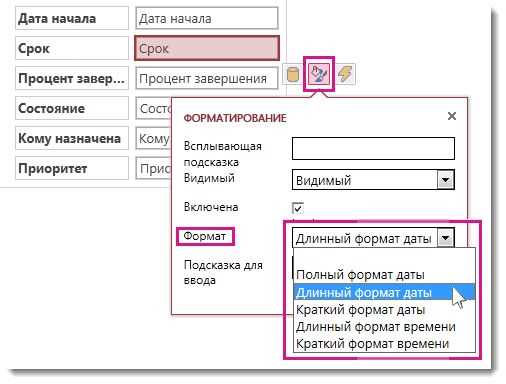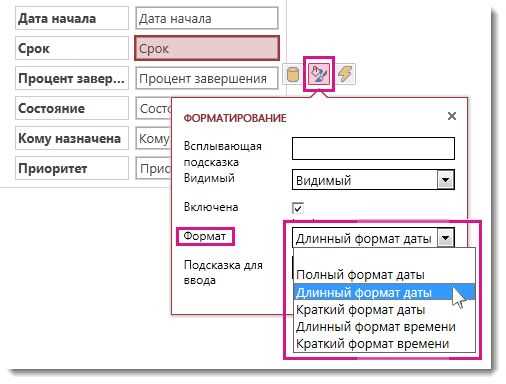
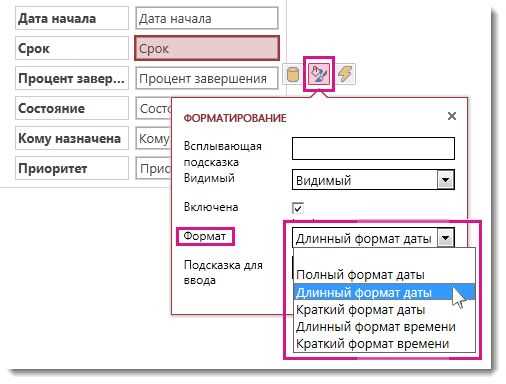
Составление списка литературы является важной частью научного и академического письма. Однако, это может стать трудоемким процессом, требующим от автора большого количества времени и усилий для правильного форматирования вручную. Поэтому очень полезно знать о возможностях автоматической генерации списка литературы в Microsoft Word.
Использование функционала автоматической генерации списка литературы может значительно ускорить и упростить процесс написания научных статей, диссертаций или рефератов. Он позволяет автоматически создать и форматировать список используемых источников, основываясь на заданных стилях цитирования, таких как APA или MLA. Таким образом, автору не придется тратить много времени на вручную ввод статей и их форматирование в нужный стиль.
Технологии автоматической генерации списка литературы существуют уже довольно давно, но их удобство и эффективность стали особенно заметными с развитием программного обеспечения, такого как Microsoft Word. Одной из особенностей Word является наличие встроенного инструмента для автоматического создания списка литературы, который позволяет сохранить время и силы и уделить больше внимания самому содержанию произведения.
Как эффективно использовать Microsoft Word для форматирования списка литературы


Один из способов быстрого форматирования списка литературы — использование функции автоматической генерации списка. Для этого необходимо правильно оформить источники в вашем документе, используя стандартные элементы и стили форматирования.
Важно отметить, что перед использованием функции автоматической генерации списка литературы необходимо настроить стиль списка для вашего документа. Выберите нужный стиль в разделе «Список литературы» на вкладке «Ссылки» и укажите желаемый формат и разделители между элементами списка.
Когда стиль списка настроен, вы можете добавить цитированные вами источники, используя стандартные функции Word для добавления ссылок. Для этого выделите нужный текст и нажмите правую кнопку мыши, выберите пункт меню «Вставить цитату» и выберите соответствующий источник из списка. Word автоматически сформирует ссылку и добавит ее в список литературы.
После завершения добавления всех источников, вы можете легко отформатировать список литературы в соответствии с вашими требованиями. Выделите список, перейдите на вкладку «Ссылки» и выберите нужный стиль форматирования из выпадающего списка. Word применит выбранный стиль к списку литературы, автоматически отформатируя его и добавляя необходимые отступы, пробелы и другие элементы.
Использование Microsoft Word для форматирования списка литературы позволяет значительно сэкономить время и упростить процесс подготовки научных работ. Соблюдение правил форматирования и использование автоматической генерации списка позволяют создать аккуратный и профессиональный документ.
Используйте «Новую страницу» для более легкого форматирования списка литературы
Создайте новую страницу, чтобы упростить форматирование списка литературы в документе Microsoft Word. Это позволит вам легко разделить основной текст и список литературы, делая ваш документ более профессиональным и организованным.
Начните с создания новой страницы. Вы можете сделать это, нажав Ctrl + Ентер на клавиатуре или выбрав «Вставка» в меню Word, а затем выбрав «Страница». Создание новой страницы поможет выделить список литературы и сделать его более заметным.
После создания новой страницы вы можете разместить список литературы на ней. Для этого можете использовать функцию автоматической генерации списка литературы в Microsoft Word. Просто отметьте все ссылки на использованную литературу в вашем документе и выберите соответствующую опцию из меню.
Используя «Новую страницу» и функцию автоматической генерации списка литературы, вы сможете значительно сэкономить время на форматировании и создании списка литературы в вашем документе Word. Вместо того чтобы тратить время на вручную набор ссылок и форматирование, вы сможете сосредоточиться на содержании вашего документа и создании качественного научного текста.
Установка правильного отступа для списка литературы
Автоматическая генерация списка литературы в Microsoft Word предоставляет простой и удобный способ оформления и структурирования ваших источников. Однако, чтобы обеспечить четкое представление каждого элемента списка, важно установить соответствующий отступ для каждого пункта.
Для этого вам потребуется навигировать во вкладку «Разметка страницы» на панели инструментов Microsoft Word и выбрать «Отступы». В появившемся меню вы сможете задать необходимый размер отступа для вашего списка литературы.
Рекомендуется использовать стандартный отступ величиной 1,25 см для списка литературы. Это поможет создать четкое и упорядоченное представление каждого элемента, позволяя читателям легко обращаться к нужным источникам информации в вашем документе.
Не забывайте, что правильное форматирование списка литературы является важной частью академического письма. Установка соответствующего отступа поможет улучшить внешний вид вашего списка литературы и сделает его более доступным для ваших читателей.
Все, что вам нужно знать о выравнивании текста по левому краю
Для выравнивания текста по левому краю в Microsoft Word можно использовать несколько способов. Один из них – это выбрать соответствующее выравнивание в меню «Формат» или на панели инструментов. Другой способ – использовать сочетание клавиш Ctrl + L. Оба эти метода применяются к выделенному тексту или активному параграфу.
Помимо Microsoft Word, выравнивание текста по левому краю широко используется и в других программных продуктах для работы с текстом, таких как Adobe InCopy, Google Docs и многих других. Во многих веб-редакторах, таких как Sublime Text или Visual Studio Code, выравнивание текста по левому краю также выполняется легко и просто.
- Выравнивание текста по левому краю упрощает чтение и восприятие информации.
- Корректное выравнивание текста по левому краю является важным элементом дизайна документов и веб-страниц.
- Microsoft Word и другие программы позволяют выравнивать текст по левому краю различными способами.
- Выравнивание текста по левому краю облегчает работу с документами и повышает их эстетическую ценность.
Создание списка литературы в Microsoft Word
Для начала вставки списка литературы в документ, необходимо создать раздел, предназначенный для списка. Для этого можно использовать заголовок «Список литературы».
После создания раздела для списка литературы, можно приступать к самому форматированию. В Microsoft Word есть возможность автоматической генерации списка литературы, основанной на используемых в тексте документа ссылках и их форматировании.
Автоматическая генерация списка литературы позволяет избежать ошибок, связанных с неправильным форматированием каждой ссылки вручную. Кроме того, данная функция значительно упрощает процесс внесения изменений в список литературы при добавлении новых источников или изменении порядка ссылок.
Подводя итог, использование функции автоматической генерации списка литературы в Microsoft Word позволяет сэкономить время и силы на форматировании каждой ссылки вручную. Это очень полезная функция, которая значительно упрощает подготовку академических и научных документов.
Добавьте и отформатируйте каждую запись в списке
Создание списка литературы в Microsoft Word может быть утомительным процессом, особенно если вам приходится вручную вводить каждую запись и форматировать ее согласно требованиям. Однако с помощью функции автоматической генерации списка литературы вы можете значительно сократить время, затрачиваемое на эту задачу.
Для того чтобы добавить и отформатировать каждую запись в списке, вам необходимо выполнить следующие шаги:
1. Вставьте источники
Перед тем, как начать форматировать список литературы, вам нужно вставить все необходимые источники в документ. Вы можете сделать это, щелкнув на вкладке «Ссылки» в меню Microsoft Word и выбрав опцию «Вставить источник». Затем введите все данные об источнике в соответствующие поля.
2. Оформите стиль списка
После того, как вы добавили все источники, вы можете выбрать стиль списка литературы. Для этого выберите вкладку «Ссылки» и перейдите к разделу «Список литературы». Здесь вы найдете различные варианты форматирования списка, такие как «Гарвардская система», «Модифицированная гарвардская система» и другие.
3. Сгенерируйте список литературы
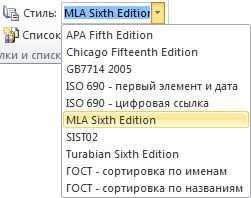
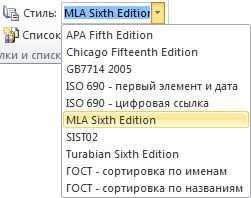
После того, как вы выбрали стиль списка литературы, вы можете сгенерировать список автоматически. Для этого вставьте курсор там, где вы хотите разместить список, и выберите «Место упоминания источника». Затем нажмите на кнопку «Согласно стилю выбранного списка литературы». Ваш список литературы будет автоматически сгенерирован и отформатирован согласно выбранному стилю.
Теперь вы знаете, как добавить и отформатировать каждую запись в списке литературы с помощью Microsoft Word. Этот метод позволяет сэкономить много времени и упростить процесс форматирования вашего списка литературы.
Отформатируйте номера страниц и источники в списке литературы
Составляя список литературы в различных академических работах, важно уделить внимание правильному форматированию номеров страниц и источников. Несоблюдение правил форматирования может привести к недостаточной наглядности и нечеткости списка литературы.
Один из ключевых аспектов правильного форматирования списка литературы — это правильное указание номеров страниц. Необходимо учесть, что номера страниц, указываемые в списке литературы, должны точно соответствовать абзацу, странице или главе источника, на которые мы ссылаемся. Для этого следует внимательно проверить каждую цифру и убедиться, что она указана правильно.
Также стоит обратить внимание на корректность форматирования источников. В списке литературы следует убедиться, что все источники указаны точно по формату, предписанному заданным стилем цитирования (например, APA или MLA). Каждая статья, книга или веб-сайт должны быть указаны в соответствии с определенными правилами, учитывая автора, заголовок, место издания и другие сведения.
В целом, правильное форматирование номеров страниц и источников в списке литературы является важным аспектом академической работы. Тщательная проверка и точное соответствие указанных данных помогут подчеркнуть аккуратность и профессионализм автора, а также сделают работу более удобной для чтения и использования другими исследователями.
Вопрос-ответ:
Как отформатировать номера страниц в списке литературы?
Номера страниц в списке литературы обычно отформатированы согласно стандартам цитирования. Обычно используются дефисы и запятые для указания диапазона страниц. Например, «с. 45-55» или «с. 23, 28-30». Если в источнике даны конкретные страницы, они должны быть указаны в списке литературы.
Как отформатировать источники в списке литературы?
Источники в списке литературы обычно отформатированы по определенным стандартам. Обычно используется указание автора (или названия организации), названия статьи или книги, названия журнала или издательства, года издания, номера тома или выпуска (если применимо) и номера страниц. Форматирование может отличаться в зависимости от выбранного стиля цитирования, поэтому рекомендуется ознакомиться с требованиями журнала или учебного заведения для правильного форматирования источников.
Как правильно отформатировать источник с использованием автора?
Если источник имеет автора, он может быть указан в списке литературы в следующем формате: Фамилия, Инициалы (год издания). Заголовок статьи/книги. Название журнала/издательства, номер тома или выпуска (если применимо), страницы. Например: Иванов, И.И. (2010). Основы экономической теории. Журнал экономики, 5(2), 45-55.
Как отформатировать источник без автора в списке литературы?
Если источник не имеет автора, он может быть указан в списке литературы в следующем формате: Заголовок статьи или книги (год издания). Название журнала или издательства, номер тома или выпуска (если применимо), страницы. Например: Основы программирования (2015). Журнал программирования, 10(3), 23-30.
Как отформатировать источник без указания номера страницы в списке литературы?
Если источник не указывает конкретные страницы, в список литературы можно включить только информацию об авторе, названии статьи или книги, названии журнала или издательства, годе издания. Например: Иванов, И.И. (2010). Основы экономической теории. Журнал экономики, 5(2).
Как отформатировать номера страниц в списке литературы?
Для отформатирования номеров страниц в списке литературы необходимо следовать определенным правилам. Если источник является книгой, номера страниц указываются в диапазоне, например: 10-15. Если же источник представляет собой статью или главу в книге, то указываются конкретные страницы, например: 10-12. Если страницы источника не указаны, следует использовать аббревиатуру «б. с.», что означает без страниц. Важно также помнить, что номера страниц следует указывать после названия источника и перед названием издательства (если есть).